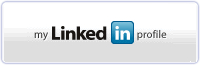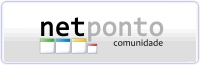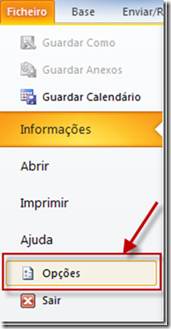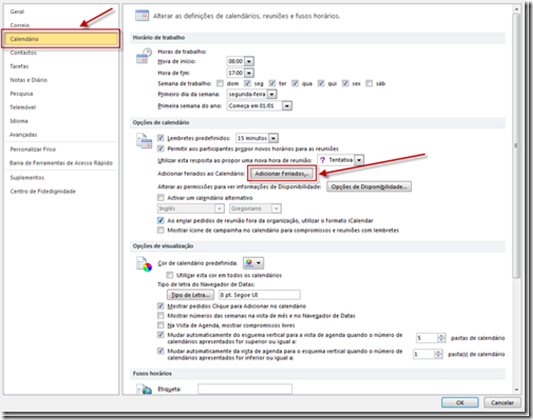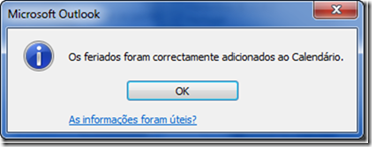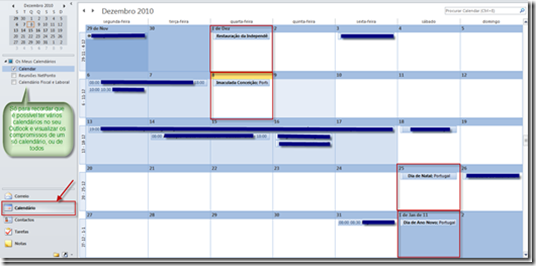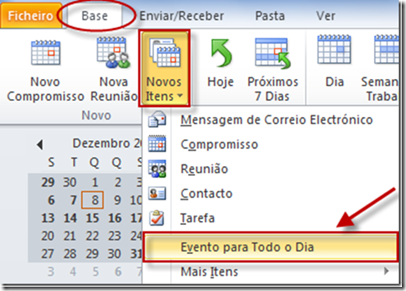Inserir dias feriados no seu Outlook
Estamos no último mês do ano, a aproximarmo-nos a passos largos do Ano Novo e parece-
-me a altura ideal para nos preparamos e organizarmos para esse novo ano que se avizinha. Um dos passos dessa organização, para quem usa o seu Outlook como ferramenta para gerir o seu tempo, é inserir os feriados desse ano, para evitar no futuro, sem querer, agendar algum compromisso num dia que é feriado.
O Outlook não vêm com nenhum feriado agendado, por isso o utilizador terá que inserir manualmente o calendário de feriados do seu país e cidade. Como fazê-lo no Outlook 2010 (que já tem a novidade da Ribbon Bar)?
1.º) Seleccione o separador Ficheiro (File) e no painel do lado esquerdo o calendário seleccione Opções (Options):
2.º) Seleccione do painel do lado esquerdo Calendário (Calendar) e nas Opções de Calendários (Calendar Options) seleccione o botão Adicionar Feriados (Add Holidays):
3.º) Seleccione na Caixa de diálogo o país que pretende obter os feriados (neste exemplo Portugal):
4.º) Ao seleccionar OK serão importados os feriados e no final, quando a importação terminar, aparecerá uma mensagem:
5.º) Poderá visualizar no seu calendário os feriados: No Painel do lado esquerdo seleccione o calendário (Calendar) e no lado direito veja os feriados que foram inseridos automaticamente (na figura abaixo está um exemplo para o caso de Dezembro de 2010):
NOTA:
Para quem utiliza versões anteriores ao Outlook 2010, como o Outlook 2007 e o Outlook 2003, o caminho a seguir é: No menu Ferramentas (Tools), fazer um clique em Opções (Options). Seleccionar de seguida as Opções de Calendários (Calendar Options) e seleccione o botão Adicionar Feriados (Add Holidays)
No entanto, como quase tudo o que é automático, é uma informação generalista e poderá ter que ser ajustada. Por exemplo, não existem os feriados da sua cidade, nem dias que a sua empresa lhe dá como sendo feriado (como por exemplo, para algumas empresas, o dia 24 de Dezembro). Aí terá que adicionar um novo Evento para todo o dia (All Day Event).
Aparecerá a caixa de diálogo do evento e aí escreverá no assunto o nome que desejar do feriado e a respectiva data (no exemplo foi o dia 24/12/2010 consoada), e na localização poderá colocar o país, se for um feriado local o nome da cidade... como é personalizado é "ao gosto do freguês".
NOTA:
Para quem utiliza versões anteriores ao Outlook 2010, como o Outlook 2007 e o Outlook 2003, o caminho a seguir é: Seleccione no painel do lado esquerdo o calendário e depois o menu Acções (Actions) e depois Novo evento para todo o dia (New All Day Event).
Se quiser acrescentar mais calendários ao seu Outllok, partilhá-lo com outros e criar eventos periódicos, consulte também o artigo Calendário do Outlook.
Se o seu interesse é em gerir melhor o seu tempo e tarefa, poderá encontrar algumas informações no artigo Outlook versus Tudumo.
Espero que estas informações lhe tenham sido úteis!